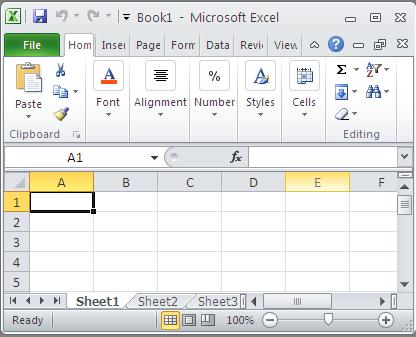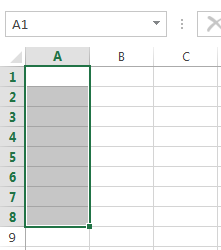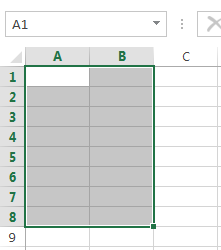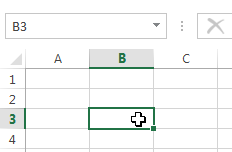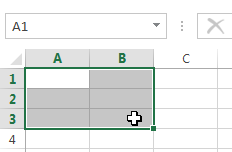Một ô trong Excel là phần tử cấu trúc chính của trang tính, nơi bạn có thể nhập dữ liệu và nội dung khác. Trong bài học này, chúng ta sẽ tìm hiểu những kiến thức cơ bản về cách làm việc với các ô và nội dung của chúng để thực hiện các phép tính, phân tích và tổ chức dữ liệu trong Excel.
Hiểu các ô trong Excel
Mỗi trang tính trong Excel được tạo thành từ hàng nghìn hình chữ nhật được gọi là các ô. Một ô là giao của một hàng và một cột. Các cột trong Excel được biểu thị bằng chữ cái (A, B, C), trong khi các hàng được biểu thị bằng số (1, 2, 3).
Dựa trên hàng và cột, mỗi ô trong Excel được đặt một tên, còn được gọi là địa chỉ. Ví dụ, C5 là ô nằm ở giao điểm của cột C và hàng 5. Khi bạn chọn một ô, địa chỉ của ô đó sẽ được hiển thị trong trường Tên. Xin lưu ý rằng khi một ô được chọn, các tiêu đề của hàng và cột tại giao điểm của ô đó sẽ được tô sáng.
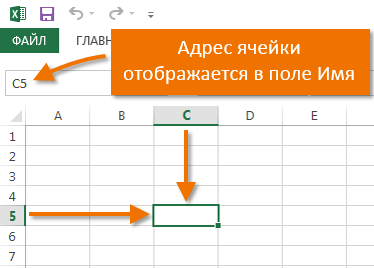
Microsoft Office Excel có khả năng chọn nhiều ô cùng một lúc. Một tập hợp gồm hai hoặc nhiều ô được gọi là một phạm vi. Bất kỳ phạm vi nào, giống như một ô, đều có địa chỉ riêng của nó. Trong hầu hết các trường hợp, địa chỉ của một dải ô bao gồm địa chỉ của ô trên cùng bên trái và ô dưới cùng bên phải, được phân tách bằng dấu hai chấm. Phạm vi như vậy được gọi là liên tục hoặc liên tục. Ví dụ: một phạm vi bao gồm các ô B1, B2, B3, B4 và B5 sẽ được viết là B1: B5.
Hình dưới đây làm nổi bật hai phạm vi ô khác nhau:
- Dải A1: A8

- Dãy A1: B8

Nếu các cột trên trang tính được biểu thị bằng số thay vì chữ cái, bạn cần thay đổi kiểu liên kết mặc định trong Excel. Tham khảo chi tiết bài học: Kiểu liên kết trong Excel là gì.
Chọn các ô trong Excel
Để nhập dữ liệu hoặc chỉnh sửa nội dung của một ô, trước tiên bạn phải chọn nó.
- Bấm vào một ô để chọn nó.
- Ô được chọn sẽ được bao quanh và các tiêu đề cột và hàng sẽ được đánh dấu. Ô sẽ vẫn được chọn cho đến khi bạn chọn bất kỳ ô nào khác.

Bạn cũng có thể chọn các ô bằng cách sử dụng các phím mũi tên trên bàn phím (phím mũi tên).
Chọn một dải ô trong Excel
Khi làm việc với Excel, thường phải chọn một nhóm lớn ô hoặc một dải ô.
- Bấm vào ô đầu tiên trong phạm vi và không thả nút, di chuyển chuột cho đến khi tất cả các ô liền kề bạn muốn chọn được chọn.
- Thả nút chuột, phạm vi yêu cầu sẽ được chọn. Các ô sẽ vẫn được chọn cho đến khi bạn chọn bất kỳ ô nào khác.